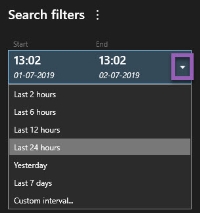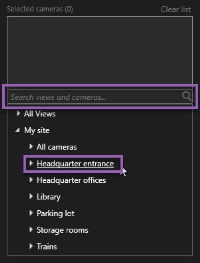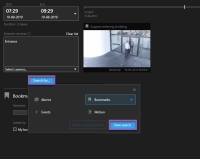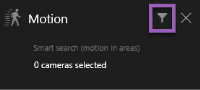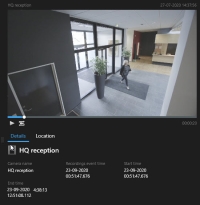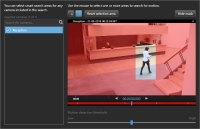Vyhledávání video dat
Funkce vyhledávání jsou k dispozici hlavně na kartě Vyhledávání, ale jsou integrovány s kartami Živé a Přehrávání.
Vyhledávání videa
Karta Vyhledávání vám umožňuje vyhledávat video záznamy a na základě výsledků vyhledávání vám umožní určité akce, například exportování.
- Video sekvence
- Video sekvence s pohybem
- Video se záložkou
- Video sekvence s alarmy
- Video sekvence s událostmi
- Video sekvence s lidmi
- Video sekvence s vozidly
- Video zaznamenané na určitém místě
- Vyhledávání osob, vozidel a umístění jsou k dispozici, jen pokud byly tyto kategorie vyhledávání povoleny správcem vašeho systému
- Vyhledávání vozidel je k dispozici jen v případě, že ve svém systému máte nainstalovaný XProtect® LPR.Pro více informací se zeptejte svého správce
Kategorie vyhledávání Alarmy, Události, Osoby, Vozidla a Umístění jsou k dispozici jen v případě, že používáte jeden z následujících produktů:
- XProtect Corporate
- XProtect Expert
Kategorie vyhledávání můžete kombinovat jen v případě, že používáte jeden z výše uvedených produktů. Informace o dostupných funkcích ve vašem systému XProtect VMS viz Rozdíly mezi zabezpečovacími systémy.
Kroky:
-
Kliknutím na šipku vyberte některý z předdefinovaných časových intervalů, nebo nastavte svůj Vlastní interval.
-
Na seznamu Vybrané kamery můžete přidat kamery k vyhledávání jedním z následujících způsobů:
- Pomocí funkce vyhledávání najděte kamery nebo náhledy
- Ručně vyberte kamery ve stromové struktuře. Pokud chcete přidat všechny kamery v náhledu, vyberte název náhledu
Po přidání kamer se ihned spustí vyhledávání.
-
Pro výběr kategorií vyhledávání vyberte možnost Vyhledávat. Kategorie vyhledávání můžete používat samotné nebo kombinované.
-
U každé kategorie vyhledávání, kterou přidáte, můžete vyhledávání upravit přidáním filtrů vyhledávání. Více informací o filtrech hledání viz Časté otázky: vyhledávání.
-
Chcete-li získat náhled na video z výsledku vyhledávání, vyberte výsledek vyhledávání a na panelu náhledu klikněte na
 .
.Pokud si chcete přehrát video sekvenci v režimu celé obrazovky, klikněte dvakrát na výsledek vyhledávání.
- Pokud chcete otevřít akční panel, přejeďte nad výsledky vyhledávání, nad jednom po druhém, myší a vyberte modré zaškrtávací políčko, které se objeví.
Objeví se modrý akční panel:
Vyhledávání pohybu (inteligentní vyhledávání)
Když vyhledáváte videozáznamy s pohybem, můžete použít filtry inteligentního vyhledávání![]() Funkce vyhledávání, se kterou můžete najít video s pohybem v jedné nebo více vybraných oblastech záznamů z jedné nebo více kamer., aby ukazovaly výsledky vyhledávání jen ve vámi definovaných oblatech.
Funkce vyhledávání, se kterou můžete najít video s pohybem v jedné nebo více vybraných oblastech záznamů z jedné nebo více kamer., aby ukazovaly výsledky vyhledávání jen ve vámi definovaných oblatech.
Inteligentní vyhledávání použijte k vyhledání stopáže videa s osobou, která prochází dveřmi, které jsou monitorované více kamerami.
Pokud chcete používat filtry inteligentního vyhledávání, musí být inteligentní vyhledávání povoleno na vašem uživatelském profilu správcem vašeho systému.
Kroky:
- Na kartě Vyhledávání vyberte časové rozpětí.
- Vyberte maximální počet kamer, které chcete zahrnout do svého vyhledávání.
- Klikněte na Vyhledávat > Pohyb > Nové vyhledávání. Pokud jsou v databázi nějaké záznamy s pohybem ve zvoleném časovém rozpětí a kamerách, zobrazí se v podokně výsledků vyhledávání jako miniatury.
- Vyhledávání pohybu jen ve vybraných oblastech:
Pod položkou Pohyb klikněte na vybráno 0 kamer.
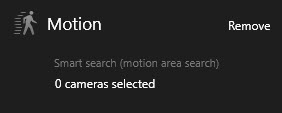
Zobrazí se dialogvé okno se seznamem kamer, které jste vybrali.
Vybírejte jednu kameru po druhé a poté klikněte a přetáhněte červenou oblast náhledu k sejmutí masky alespoň jedné oblasti. Systém bude hledat pohyb jen v této oblasti. Můžete odebrat masky více oblastí.
Citlivost detekce pohybu je definovaná správcem systému v aplikaci Management Client na jednotlivých kamerách. K úpravě citlivosti ale můžete použít posuvník. Více informací viz Práh vyhledávání pohybu (vysvětlení).
- Vyhledávání proběhne automaticky. Kliknutím mimo dialogové okno se vrátíte k výsledkům vyhledávání.
K provedení akcí, například vložení záložky do výsledků vyhledávání, přejeďte kurzorem nad výsledky vyhledávání a vyberte zaškrtávací políčko
 . Objeví se akční panel.
. Objeví se akční panel.
Práh vyhledávání pohybu (vysvětlení)
Když vyhledáváte pohyb ve vybraných oblastech kamery, můžete jednoduše upravit prahovou hodnotu pohybu. Práh pohybu vám umožňuje definovat citlivost mechanismu vyhledávání pohybu:
- Čím vyšší je prahová hodnota, tím větším pohybem se aktivuje detekce pohybu. To pravděpodobně povede k méně výsledkům hledání
- Čím nižší je prahová hodnota, tím menším pohybem se aktivuje detekce pohybu. To pravděpodobně povede k více výsledkům hledání
Vyhledávání záložek
Incidenty, které jste vy nebo někdo jiný označili záložkou, můžete najít pro jakýkoli počet kamer.
Kroky:
- Vyberte maximální počet kamer, které chcete zahrnout do svého vyhledávání.
- Klikněte na Vyhledávat > Záložka > Nové vyhledávání. Pokud jsou v databázi nějaké záznamy označené záložkou, zobrazí se v podokně výsledků vyhledávání jako miniatury.
-
Pokud chcete získat náhled na video sekvenci a na podrobnosti záložky, vyberte výsledek vyhledávání a přehrajte video v podokně náhledu na pravé straně.
- Pokud si chcete přehrát záznam v režimu celé obrazovky, klikněte dvakrát na výsledek vyhledávání.
-
K provedení dalších akcí, například úpravy záložky, přejeďte kurzorem nad výsledky vyhledávání a vyberte zaškrtávací políčko
 . Zobrazí se aktivní panel.
. Zobrazí se aktivní panel.
Vyhledávání alarmů
Při vyhledávání videozáznamů souvisejících s alarmy můžete použít filtry vyhledávání, aby se zobrazovaly jen výsledky vyhledávání s určitými alarmy, například s alarmy v určitém stavu, které jsou přidělené konkrétnímu operátorovi.
Kroky:
- Vyberte maximální počet kamer, které chcete zahrnout do svého vyhledávání.
- Klikněte na Vyhledávat > Alarmy > Nové vyhledávání.
- Aplikujte vyhledávací filtry, aby se snížilo množství výsledků vyhledávání. Filtr můžete použít na:
- Priorita
- Stav
- ID - Napište celé ID k filtrování
- Vlastník
-
Server - dostupný, jen když používáte Milestone Federated Architecture™
Pokud používáte Milestone Federated Architecture™, budou na všech připojených místech použity filtry Priorita a Stav.
Vyhledávat události
Při vyhledávání videozáznamů souvisejících s událostmi můžete použít filtry, aby se zobrazovaly jen výsledky vyhledávání s určitými událostmi, například s událostmi pocházejícími z konkrétního zdroje nebo serveru.
Kroky:
- Vyberte maximální počet kamer, které chcete zahrnout do svého vyhledávání.
- Klikněte na Vyhledávat > Události > Nové vyhledávání.
- Aplikujte vyhledávací filtry, aby se snížilo množství výsledků vyhledávání. Filtr můžete použít na:
- Zdroj
- ID - Napište celé ID k filtrování
-
Server - dostupný, jen když používáte Milestone Federated Architecture™
Vyhledávat osoby
Tato kategorie vyhledávání a její vyhledávací filtry jsou k dispozici, jen pokud byly povoleny správcem vašeho systému.
Při vyhledávání videozáznamů s určitými osobami můžete použít filtry vyhledávání, aby se zobrazovaly jen výsledky vyhledávání s osobami, které mají určité charakteristiky, například konkrétní věk nebo výšku.
- Vyberte maximální počet kamer, které chcete zahrnout do svého vyhledávání.
- Klikněte na Vyhledávat > Osoby > Nové vyhledávání.
- Aplikujte vyhledávací filtry, aby se snížilo množství výsledků vyhledávání. Filtr můžete použít na:
- Věk - Vyhledávat jen osoby v určitém věkovém rozmezí
- Pohlaví - Vyhledávat jen muže, či ženy
- Výška - Vyhledávat jen osoby v určitém výškovém rozmezí
- Tvář - Výběrem zaškrtávacího políčka omezíte výsledky vyhledávání jen na osoby s rozeznatelnou tváří
Vyhledávání vozidel
Tato kategorie vyhledávání a její vyhledávací filtry jsou k dispozici, jen pokud byly povoleny správcem vašeho systému.
Vyhledávání vozidel je k dispozici jen v případě, že ve svém systému máte nainstalovaný XProtect® LPR.
Pro více informací se zeptejte svého správce
Při vhledání videozáznamů vozidel můžete použít filtry, aby se zobrazovaly jen výsledky vyhledávání s určitými vozidly, například s vozidlem s konkrétní poznávací značkou, která byla vydaná konkrétním státem.
- Vyberte maximální počet kamer, které chcete zahrnout do svého vyhledávání.
- Klikněte na Vyhledávat > Vozidla > Nové vyhledávání.
- Aplikujte vyhledávací filtry, aby se snížilo množství výsledků vyhledávání. Filtr můžete použít na:
- Barva - Vyhledávat jen vozidla určité barvy
- Registrační značka - Zadejte část čísla registrační značky nebo celé číslo registrační značky pro použití filtru.
-
Stát - Pomocí filtru vyhledávejte registrační značky vydané konkrétními státy
Filtr vyhledávání je k dispozici jen v případě, že ve svém systému máte nainstalovaný XProtect® LPR.
- Typ vozidla - Vyhledávat jen určitý typ vozidla, například nákladní vozidla
- Rychlost vozidla - Vyhledávat jen vozidla pohybující se určitou rychlostí
-
Seznam odpovídajících registračních značek - Pomocí filtru vyhledávejte registrační značky, které jsou součástí určitého seznamu odpovídajících registračních znakče.
Filtr vyhledávání je k dispozici jen v případě, že ve svém systému máte nainstalovaný XProtect® LPR.
Vyhledávat video s určitým umístěním
Tato kategorie vyhledávání a její vyhledávací filtry jsou k dispozici, jen pokud byly povoleny správcem vašeho systému.
Když vyhledáváte videozáznamy zachycené na určitém místě, můžete použít filtry vyhledávání, aby ukazovaly jen výsledky vyhledávání na konkrétním umístění.
- Vyberte maximální počet kamer, které chcete zahrnout do svého vyhledávání.
- Klikněte na Vyhledávat > Umístění > Nové vyhledávání.
- Aplikujte vyhledávací filtry, aby se snížilo množství výsledků vyhledávání. Když zadáte zeměpisné souřadnice šířky a výšky a poloměr prohledávané oblasti, můžete filtrovat i pomocí zeměpisných souřadnic.